打印机服务器脱机情况是非常常见的,遇到这样的问题只要进入设置进行操作就可以进行解决,相信不会的用户肯定很多吧,所以下面就看看打印机服务器脱机怎么处理吧。
打印机服务器脱机怎么处理:
1、首先按下快捷键“win+i”打开windows设置。
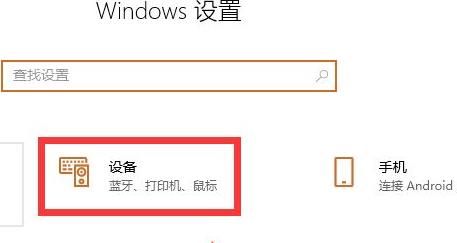
2、然后点击左侧的“打印机和扫描仪”。
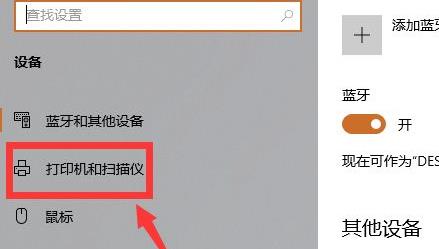
3、此时可以看到你的打印机已经脱机了。
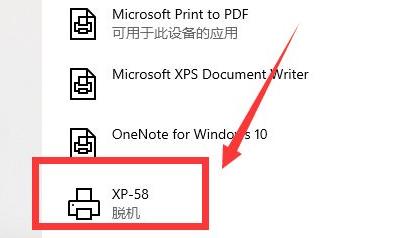
4、点击一下打印机,然后点击“打开列队”。
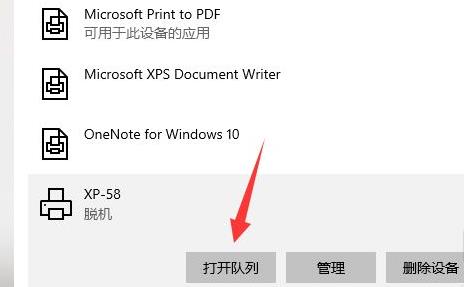
5、点击左上角的打印机,将“脱机使用打印机”前面的√取消即可。
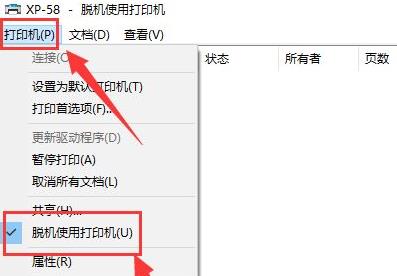
延展阅读:服务开启教程
打印机服务器脱机情况是非常常见的,遇到这样的问题只要进入设置进行操作就可以进行解决,相信不会的用户肯定很多吧,所以下面就看看打印机服务器脱机怎么处理吧。
1、首先按下快捷键“win+i”打开windows设置。
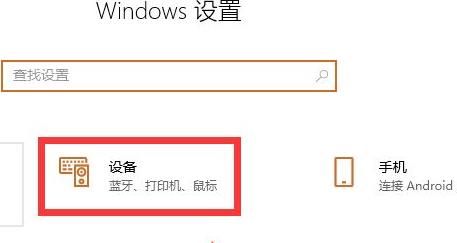
2、然后点击左侧的“打印机和扫描仪”。
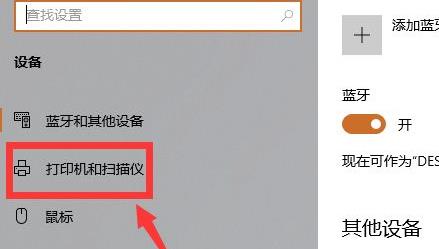
3、此时可以看到你的打印机已经脱机了。
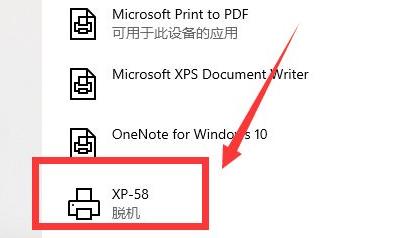
4、点击一下打印机,然后点击“打开列队”。
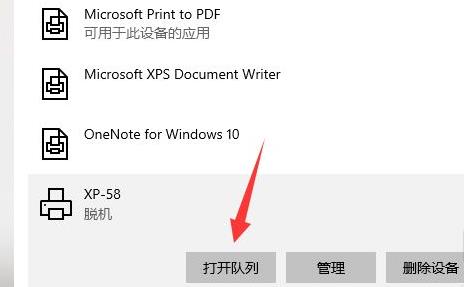
5、点击左上角的打印机,将“脱机使用打印机”前面的√取消即可。
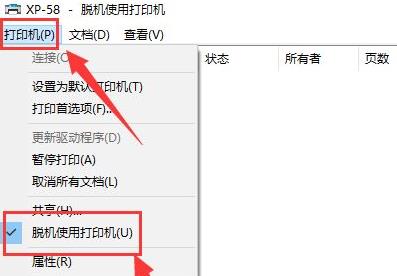
延展阅读:服务开启教程
您可能感兴趣的文章
热度
℃

热度
℃

热度
℃

热度
℃

热度
℃

热度
℃

热度
℃

热度
℃

热度
℃

热度
℃

热度
℃

热度
℃

热度
℃

热度
℃

热度
℃

热度
℃

热度
℃

热度
℃

热度
℃

热度
℃

分享至微信,请使用浏览器下方的分享功能
打印机服务器脱机处理方法
打印机服务器脱机情况是非常常见的,遇到这样的问题只要进入设置进行操作就可以进行解决,相信不会的用户肯定很多吧,所以下面就看看打印机服务器脱机怎么处理吧。
长按识别二维码 进入电脑技术网查看详情